ppt怎么一次性设置字体大小?
时间:2020-09-10 18:30:05
作者:重庆seo小潘
来源:
方法: 首先打开一个已经存在ppt文件,如图: 打开后,ppt默认的视图是【幻灯片】视图,我们需要将它切换至【大纲】视图,如图: 这样的话,所有的ppt中的文字就已经以大纲的形式显示出来了,这样我们想对文字进行操作就可以实现了。这样我们对,文字进行全

方法:
首先打开一个已经存在ppt文件,如图:
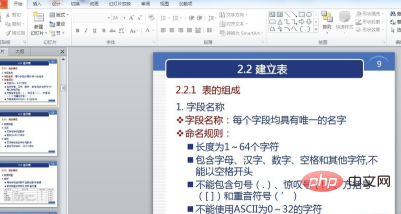
打开后,ppt默认的视图是【幻灯片】视图,我们需要将它切换至【大纲】视图,如图:
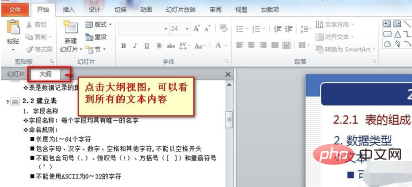
这样的话,所有的ppt中的文字就已经以大纲的形式显示出来了,这样我们想对文字进行操作就可以实现了。这样我们对,文字进行全选,也可以使用快捷键【Ctrl+A】,如图:
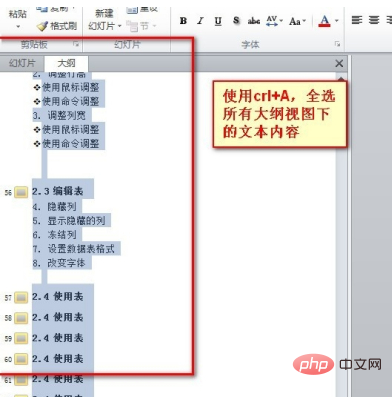
全选之后,我们就可以调整字体了,如图:
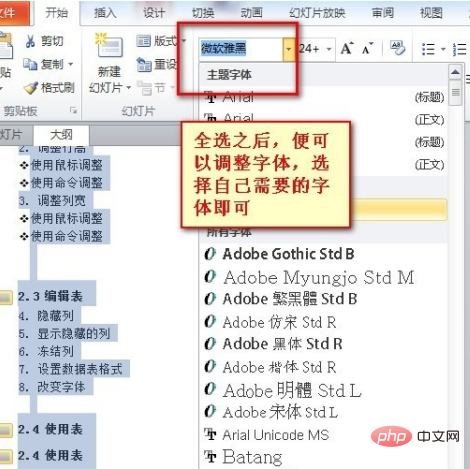
同样的道理,我们可以使用跟字体相关的任何合法操作,比如改变字体的粗体,斜体,大小之类的功能,如图:
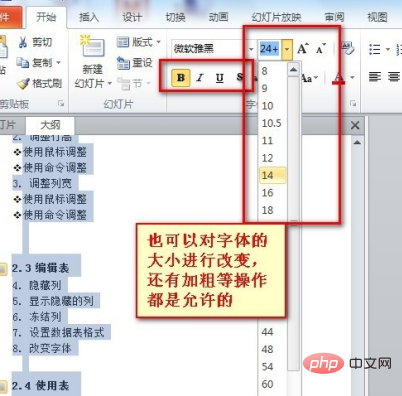
最后,我们来验证一下,重新回到幻灯片视图,来看看我们需要改变的内容是否已经改变了。
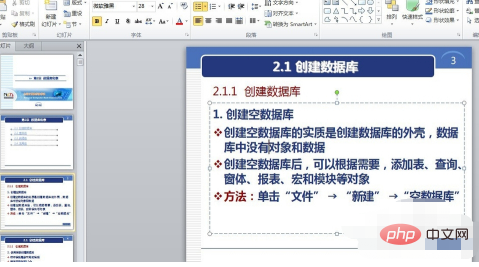
更多相关知识,请访问 PHP中文网!!以上就是ppt怎么一次性设置字体大小?的详细内容,更多请关注小潘博客其它相关文章!


